Проблемы при установке приложений на Android — довольно редкая ситуация. Но иногда на экране можно увидеть "приложение не поддерживается вашим устройством". Рассказываем, отчего возникает эта ошибка, и как с ней бороться.
"Приложение не поддерживается" — причины проблемы
Существует всего 5 причин, вследствие которых на экране появляется сообщение об ошибке установки:
1. Технические характеристики телефона не соответствуют минимальным требованиям, при которых приложение способно работать.
2. Используется старая версия операционной системы, на которую нельзя установить мощные современные приложения.
3. Временный сбой магазина Google Play.
4. Запрет на инсталляцию приложения в определённых странах, часто связанный с санкциями.
5. Приложение и Play market не могут определить марку и модель устройства, поэтому запуск приложения запрещен.
В каждом случае есть свои пути решения. И хорошая новость в том, что запрет можно обойти в 99% случаев.
Что делать, если установка приложения запрещена
Если вы впервые видите сообщение о том, что приложение не поддерживается, попробуйте удалить обновления Play market. Этот процесс выглядит следующим образом:
- Открываем настройки;
- Проходим по пути Приложения — Сервисы Google Play;
- Внизу экрана нажимаем Удалить обновления и Очистить.
Обычно после этого приложение можно установить, так как телефон возвращается к старой версии Google Play.
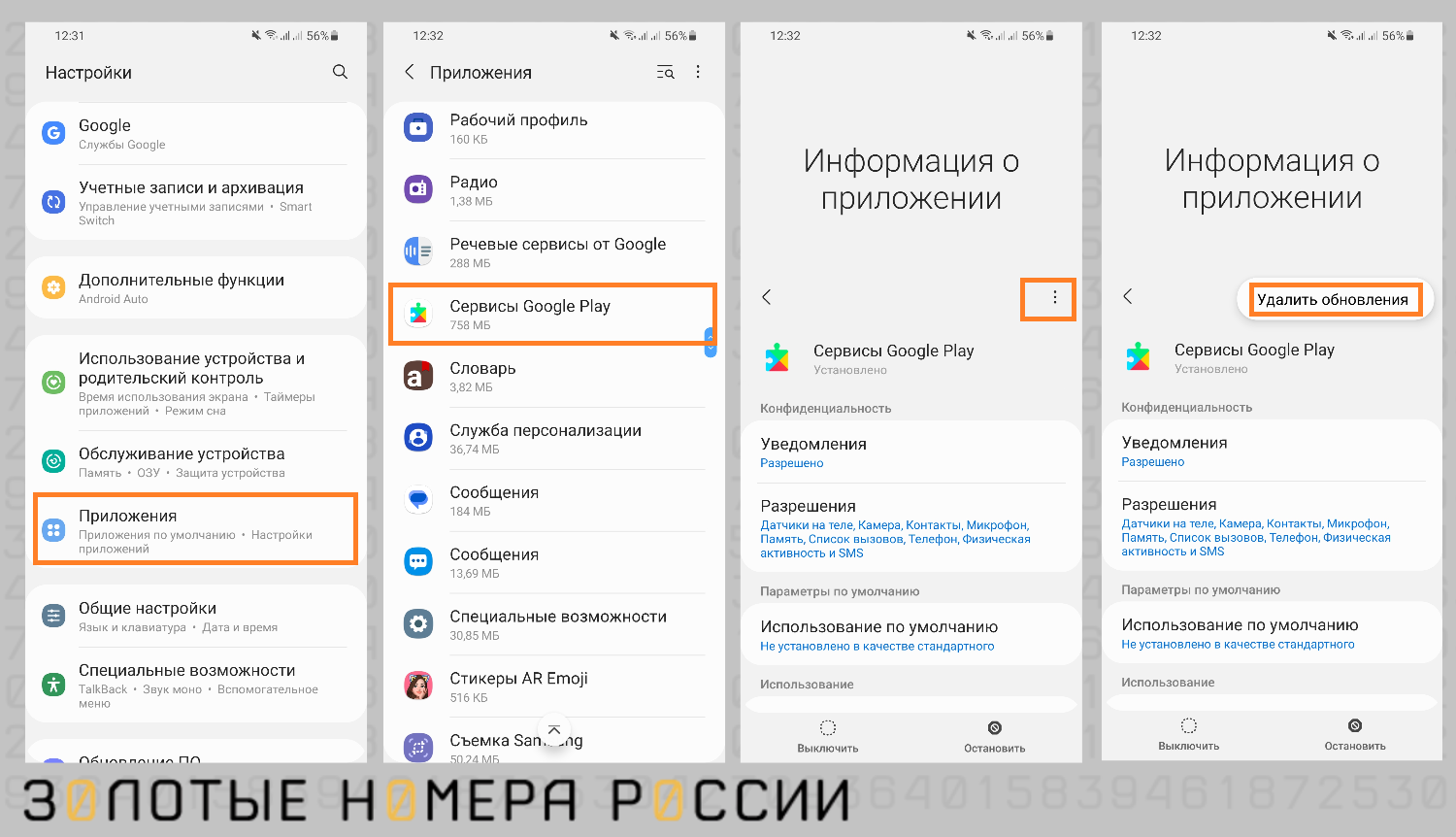
Ещё один способ решения проблемы — подключение к сети через VPN. Это работает, если существует запрет на установку в определённой стране. VPN меняет IP-адрес устройства, и часто этого достаточно для установки необходимой программы.
Установка приложения "вручную"
Даже в том случае, когда телефон пишет, что приложение не поддерживается, есть шанс закачать его напрямую в память телефона, минуя магазин приложений. В этом преимущество Android — для владельцев Apple данный трюк недоступен. Самое главное — найти надёжный источник с файлом apk (расширение приложений "Андроида"). Это могут быть как официальные сайты программ, так и форумы разработчиков. Или же маркетплейсы файлов apk — например, магазин APKpure и другие.
Вот как следует действовать, если вам удалось найти установочный файл:
- найти нужную программу в виде файла apk;
- скачать файл apk и подтвердить загрузку;
- открыть файл и выдать необходимые разрешения, в том числе на установку из непроверенных источников;
- нажать кнопку Установить.
Чаще всего приложение из файла APK устанавливается без проблем. Но если активирована защита Google Play, эта опция не даст установить приложение из непроверенных источников.
Рассказываем, как отключить защиту магазина Google:
- заходим в маркет Google Play;
- нажимаем на значок аватара в правом верхнем углу;
- нажимаем на значок шестерёнки в правом верхнем углу (настройки);
- деактивируем опцию "Сканирование приложений с помощью Play Защиты".
В большинстве случаев эта опция только мешает, а не защищает. После отключения защиты снова попробуйте запустить файл APK — все должно сработать. Если же приложение снова не устанавливается, ищите старую версию программы — возможно, она будет совместимой с операционной системой.

Ещё один нюанс — иногда невозможность установить приложение связана с повреждением файла APK. Попробуйте найти нужный дистрибутив на других источниках и установить его повторно.
Для того, чтобы провести установку через файл APK, нет необходимости обладать root правами, то есть правами суперпользователя. Но они могут понадобиться для копирования файла APK с другого устройства, на котором приложение уже установлено.
Недостаток этого метода решения проблемы — отсутствие возможности обновиться через Google Play. Если выйдет новая версия, а некоторые разработчики выпускают их буквально каждую неделю, придётся повторять процедуру заново.
Приложение не поддерживается — проблемы у геймеров
Любители онлайн-игр чаще всего испытывают сложности с установкой приложений. Это связано с тем, что линейки производителей обновляются каждые 3-4 месяца, а разработчики игр не успевают верифицировать их. Так, любители Fortnight Mobile часто сообщают о том, что возникает ошибка при установке приложения.
Ситуацию можно разрешить, если следовать подробной инструкции, которую можно найти на профильных форумах:
1. Скачиваем программу GLTools, открываем её и находим строку Fortnight Installer.
2. Открываем Installer.
3. Устанавливаем галочки возле пунктов Use fake GPU info и Use fake CPU/RAM info.
4. Открываем список процессоров и выбираем один из тех, который поддерживается игрой.
5. Скачиваем APK файл с игрой, устанавливаем его и обновляем игру до последней версии.
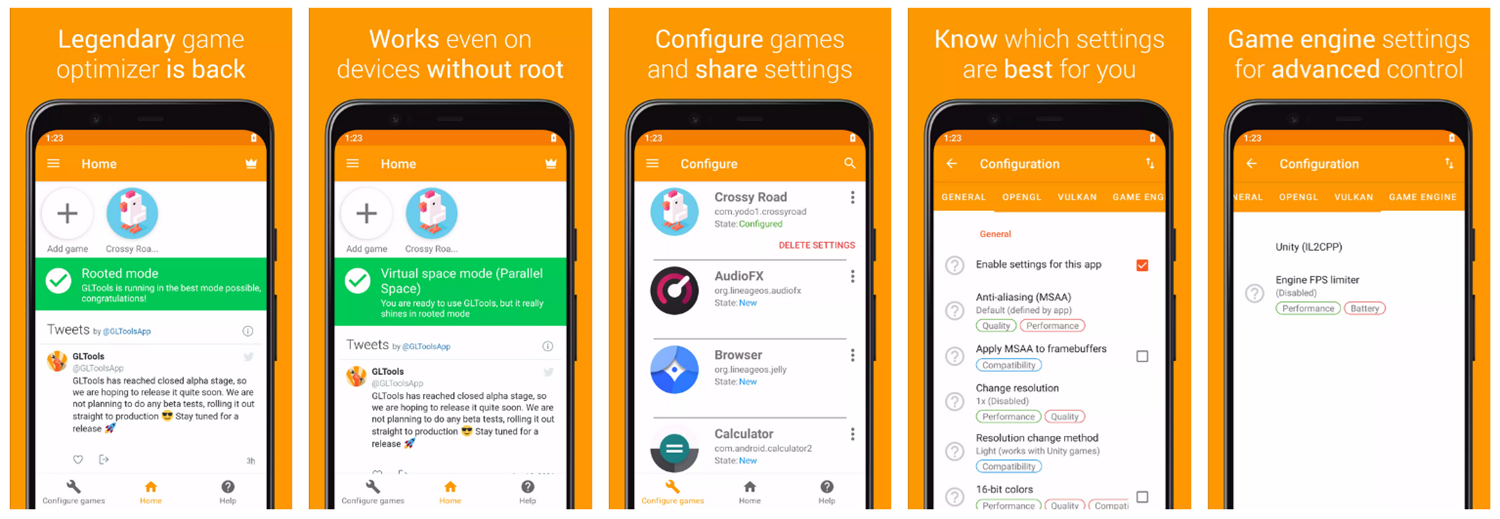
По отзывам тех, кто воспользовался данной инструкцией, проблемы с установкой Fortnight решаются, но при этом необходимо, чтобы были соблюдены минимальные технические требования к "железу" смартфона. Так, оперативная память должна быть не менее 4 Гб, версия операционной системы — не ниже Android 8.0, графический процессор — не ниже Adreno 530, а лучше новее и мощнее.
Если появляется "Приложение несовместимо с вашим устройством"
Данную фразу можно увидеть в случае, если устарела версия прошивки, а приложение рассчитано на более современную версию операционной системы. На первом этапе достаточно установить последнюю версию ОС, соответствующую требованиям приложения. Ещё одна причина — слабые технические характеристики смартфона. Тут необходимо найти менее требовательную альтернативу приложению. Или пришла пора обновить смартфон.
Установка через Market Helper
Это специализированное приложение для тех случаев, когда не поддерживаются сервисы Google Play и возникают прочие ошибки инсталляции. Это приложение умеет менять идентификацию телефона, чтобы Play market считал, что устройство другого производителя или другой модели. Кроме того, можно изменить геолокационные данные, если это требуется. Для полноценной работы этому приложению нужны root права. Устанавливается оно в виде APK-файла.
После установки запускаем приложение и следуем инструкции. Прописываем строки:
- Device (устройство) — ввести нужную модель телефона;
- Operator — выбрать необходимую страну и сотового оператора.
- В конце нажимаем кнопку Activate.
- На этом этапе программа запросит разрешение на получение root прав, их нужно разрешить.
- На дальнейших экранах тоже необходимо выдавать запрашиваемые разрешения.
- На экране активации переходим по ссылке Device manager и нажимаем ОК.
- Необходимо проверить, появилось ли мобильное устройство с подменными данными в общем списке Google: телефон должен быть в перечне устройств, которые использовались для входа в аккаунт Google.
- Переходим в Настройки — Приложения — Play market.
- Нажимаем кнопку Очистить данные или Стереть данные.
После всех выполненных манипуляций можно вновь попробовать установить нужное приложение из маркета. Ошибка "не поддерживается" или "несовместимо" должна исчезнуть. Market Helper помог обойти аппаратные ограничения системы.
Как получить root права на смартфоне
Для нестандартных действий с телефоном требуются так называемые права суперпользователя, или root права. Они позволяют удалять системные приложения или, наоборот, устанавливать то, что не хочет устанавливаться самостоятельно.
В основном права root нужны разработчикам, чтобы иметь доступ к любым данным в системе и настраивать множество параметров. Так, с правами можно увеличить максимальную громкость динамиков и наушников, увеличить яркость дисплея, удалить рекламу из всех приложений, оптимизировать работу батареи и др.
Получение root прав отличается в зависимости от модели устройства — необходимы разные программы для активации root. Подробные инструкции можно найти на сайте 4pda в разделе, касающемся конкретной модели. Важно не перепутать файлы и конфигурации, иначе очень легко превратить новый смартфон в кусок пластика. В неумелых руках действия по разблокировке рут прав могут нанести больше вреда, чем пользы, поэтому тщательно взвесьте необходимость процедуры и будьте внимательны при установке загрузчика, отладке USB и прочих связанных процедурах.
Выводы
Возможно, вы сталкивались с тем, что при попытке установить новую программу на экране смартфона появляется надпись "приложение не поддерживается" или "приложение недоступно для вашего устройства".
Этому может быть несколько причин: вы находитесь в регионе, где запрещено использование данного приложения, или же технические характеристики смартфона не соответствуют высоким требованиям разработчиков, или установлена старая версия операционной системы.
Для каждого случая есть своё решение: использование VPN, обновление прошивки до последней версии, замена идентификационных данных смартфона через специальное приложение-помощник. В большинстве случаев можно установить нужную программу в виде файла APK, а не через магазин приложений. В сложных ситуациях понадобится открывать root права на смартфоне. Советуем начать с простых вариантов действий и постепенно переходить к более сложным — часто проблема решается на первых этапах.











